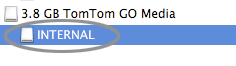Se seu equipamento de navegação não estiver funcionando corretamente, a reinstalação do software do equipamento poderá solucionar o problema. Os procedimentos a seguir aplicam-se exclusivamente a equipamentos que utilizam o TomTom HOME para baixar atualizações.
Se não tiver certeza se seu equipamento utiliza o TomTom HOME para baixar atualizações.
Estes procedimentos formatam o equipamento de navegação para excluir todos os itens instalados. O sistema operacional do equipamento de navegação é baixado e instalando novamente utilizando o TomTom HOME.
Importante : o equipamento de navegação não funciona corretamente sem mapas. A opção de procedimento que você deverá seguir depende de haver ou não um mapa ativo (assinatura) em sua conta.
Estas etapas mostram como baixar o mapa novamente.
Importante
: siga este procedimento apenas se o Suporte ao Cliente TomTom o orientar a fazê-lo ou se você possuir uma assinatura ativa do Serviço de atualização de mapas.
Em caso de dúvida, siga as etapas abaixo referentes a "Não possuo mapas para fazer download".
Tenho um mapa para baixar em minha conta
-
Excluir do computador arquivos TomTom baixados
Esta etapa apresenta instruções sobre como remover do computador o conteúdo do seu equipamento de navegação para que seja possível baixá-lo novamente.
-
Conecte seu equipamento ao computador e espere o equipamento iniciar. Se o equipamento perguntar Deseja se conectar ao 'Computador', toque em SIM .
Se o equipamento não for reconhecido pelo computador ou pelo TomTom HOME, há uma solução disponível em nossas Perguntas Frequentes. Para obter mais informações, visite Por que o meu equipamento não é reconhecido corretamente?
Se o equipamento não iniciar, pressione o botão liga/desliga por cerca de 20 segundos até ouvir um som de tambor e, em seguida, solte o botão.
O TomTom HOME deve iniciar automaticamente. Se o TomTom HOME não iniciar, será necessário iniciá-lo manualmente.
- No TomTom HOME, clique em Mais para ir até a página 2.
- Clique em Gerenciar meu equipamento .
- Clique na guia Remover itens do computador .
- Marque as caixas de seleção das seguintes categorias se existirem: CEPs , Aplicativos , Mapas , Vozes e QuickGPS .
- Clique em Remover itens do computador na parte inferior da tela. Clique em OK para confirmar que deseja excluir os itens.
- Clique em Concluído ; em seguida, feche o TomTom HOME.
-
-
Formatar o equipamento
 Esta etapa apresenta instruções sobre como formatar o equipamento de navegação ao conectá-lo ao computador.Nota : Formatar o dispositivo removerá todos os dados, inclusive os Favoritos, mas isso é essencial para restaurar a funcionalidade.
Esta etapa apresenta instruções sobre como formatar o equipamento de navegação ao conectá-lo ao computador.Nota : Formatar o dispositivo removerá todos os dados, inclusive os Favoritos, mas isso é essencial para restaurar a funcionalidade.Para obter instruções, selecione o seu sistema operacional na lista abaixo:
Nota : ao formatar cartões de memória utilizando um leitor de cartão de memória, será necessário inserir o referido cartão no equipamento de navegação para inicializá-lo. Em seguida, você poderá reinstalar o software utilizando um leitor de cartão de memória.
-
Reinstalar o software no equipamento
 Esta etapa apresenta instruções sobre como instalar o software no equipamento de navegação.
Esta etapa apresenta instruções sobre como instalar o software no equipamento de navegação.- Iniciar TomTom HOME.
-
Clique em Atualizar meu equipamento .
- Selecione todas as atualizações, exceto o mapa.
-
Clique em
Atualizar e instalar
Importante : não instale nenhum mapa antes de instalar todas as demais atualizações.
- Repita as etapas 3 e 4 até que o mapa seja a última atualização restante.
-
Selecione o mapa e clique em Atualizar e instalar para instalá-lo.
Clique em Concluído . O equipamento de navegação é reiniciado.
Nota : mantenha o equipamento de navegação conectado. A TomTom HOME analisa o seu equipamento para verificar se há alguma atualização necessária. Caso sejam necessárias atualizações, siga as instruções no TomTom HOME.
-
Se não houver mais nenhuma outra oferta de atualização, clique no botão azul Desconectar equipamento no canto inferior direito do TomTom HOME para desconectar o equipamento com segurança.
-
Desconecte do computador o seu equipamento e aprecie a experiência de navegação!
Não tenho um mapa para baixar
Estas etapas mostram como fazer o backup do mapa instalado e em seguida restaurá-lo.
-
Fazer o backup do equipamento
Esta etapa apresenta instruções sobre como fazer o backup do conteúdo gravado no seu equipamento de navegação para o computador.
-
Conecte seu equipamento ao computador e espere o equipamento iniciar. Se o equipamento perguntar Deseja se conectar ao 'Computador', toque em SIM .
Se o equipamento não for reconhecido pelo computador ou pelo TomTom HOME, há uma solução disponível em nossas Perguntas Frequentes. Para obter mais informações, visite Por que o meu equipamento não é reconhecido corretamente?
Se o seu equipamento não iniciar, pressione o botão liga/desligar por cerca de 20 segundos até ouvir um som de tambor e, em seguida, solte o botão.
O TomTom HOME deve iniciar automaticamente. Se o TomTom HOME não iniciar, será necessário iniciá-lo manualmente.
-
No TomTom HOME, clique em Mais para ir até a página 2.
-
Clique em Gerenciar meu equipamento .
-
Marque a caixa de seleção Mapas .
-
Clique em Copiar itens para o computador .
-
Quando a cópia for finalizada, clique em Concluído .
-
Clique em Gerenciar meu equipamento .
-
Clique na guia Remover itens do computador .
-
Marque as caixas de seleção das seguintes categorias se existirem: Aplicativos , Vozes e QuickGPS .
-
Clique em Remover itens do computador na parte inferior da tela. Clique em OK para confirmar que deseja excluir os itens.
-
Clique em Concluído ; em seguida, feche o TomTom HOME.
-
-
Formatar o equipamento
 Esta etapa apresenta instruções sobre como formatar o equipamento de navegação ao conectá-lo ao computador.
Esta etapa apresenta instruções sobre como formatar o equipamento de navegação ao conectá-lo ao computador.Para obter instruções, selecione o seu sistema operacional na lista abaixo:
-
Reinstalar o software no equipamento
 Esta etapa apresenta instruções sobre como instalar o software no equipamento de navegação.
Esta etapa apresenta instruções sobre como instalar o software no equipamento de navegação.-
Iniciar TomTom HOME.
-
Clique em Atualizar meu equipamento .
-
Selecione todas as atualizações.
-
Clique em Atualizar e instalar .
Nota : mantenha o equipamento de navegação conectado. A TomTom HOME analisa o seu equipamento para verificar se há alguma atualização necessária. Caso sejam necessárias atualizações adicionais, siga as instruções no TomTom HOME.
-
Repita as etapas 3 e 4 até que não seja oferecida nenhuma outra atualização.
-
-
Restaurar itens no equipamento
 Esta etapa apresenta instruções sobre como restaurar o conteúdo copiado anteriormente do computador para o equipamento de navegação.
Esta etapa apresenta instruções sobre como restaurar o conteúdo copiado anteriormente do computador para o equipamento de navegação.-
Em TomTom HOME, clique em Gerenciar meu equipamento .
-
Clique na guia Instalar itens do computador .
-
Clique no sinal + ao lado de Mapas e, em seguida, em Adicionar .
-
Clique no botão azul Desconectar equipamento, localizado no canto inferior direito do TomTom HOME, para desconectar seu equipamento com segurança.
-
Desconecte do computador o seu equipamento e aprecie a experiência de navegação!
-
 +E
.
+E
.